Outlook'ta iki/çoklu takvimlere nasıl randevu eklenir?
Genel olarak, yeni bir randevu Outlook'taki şu anda açık olan takvime kaydedilir. Ancak şimdi, randevuyu kendi takviminize ve genel takvime kaydetmek istiyorsunuz, herhangi bir fikir? Bu makale, bir randevuyu iki veya daha fazla takvime kolayca eklemek için iki çözüm tanıtacaktır.
- Randevuyu Kopyala Takvimim özelliğini kullanarak iki takvime ekleme
- Randevuyu hızlı tuşlarla iki/çoklu takvimlere ekleme
Randevuyu Kopyala Takvimim özelliğini kullanarak iki takvime ekleme
Eğer randevuyu varsayılan takvime ve başka bir varsayılan olmayan takvime eklemeyi planlıyorsanız, bunu kolayca gerçekleştirmek için "Kopyala Takvimim" özelliğini uygulayabilirsiniz.
1. "Takvim" görünümünde, randevuyu ekleyeceğiniz varsayılan olmayan takvimi açın ve "Giriş" > "Yeni Randevu"ya tıklayarak yeni bir randevu oluşturun.
2. Şimdi Randevu penceresi açılıyor. Gereksinimlerinize göre randevuyu düzenleyin ve randevuyu "Ctrl" + "S" tuşlarına aynı anda basarak (veya "Hızlı Erişim Araç Çubuğu"ndaki "Kaydet" düğmesine tıklayarak) kaydedin.
3. Devam edin ve "Randevu" > "Kopyala Takvimim"e tıklayın.
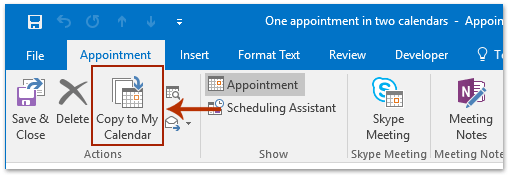
Ve şimdi yeni randevu şu anda açık olan takvim ve varsayılan takvime eklenmiştir. Ekran görüntüsüne bakınız:
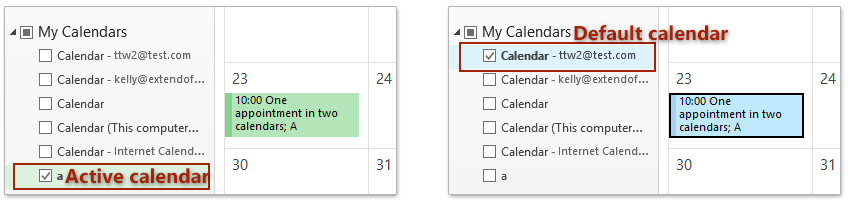
Not: Eğer zaten varsayılan olmayan takvimde randevuyu oluşturduysanız, lütfen çift tıklayarak açın ve ardından "Randevu" > "Kopyala Takvimim"e tıklayarak varsayılan takvime ekleyin.
Outlook'daki AI Mail Asistanı: Daha Akıllı Yanıtlar, Daha Açık İletişim (tek tıklama sihirbazlığı!) ÜCRETSİZ
Kutools for Outlook'un AI Mail Asistanı ile günlük Outlook görevlerinizi kolaylaştırın. Bu güçlü araç, geçmiş e-postalarınızdan öğrenerek size akıllı ve doğru yanıtlar sunar, e-posta içeriğinizi optimize eder ve mesaj taslaklarını hazırlamada ve geliştirmede size yardımcı olur.

Bu özellik şunları destekler:
- Akıllı Yanıtlar: Geçmiş konuşmalarınızdan oluşturulan, kişiselleştirilmiş, kesin ve kullanıma hazır yanıtlar alın.
- Geliştirilmiş İçerik: E-posta metniniz otomatik olarak netlik ve etki için iyileştirilir.
- Kolay Taslak Oluşturma: Sadece anahtar kelimeler sağlayın ve AI'nın gerisini halletmesine izin verin; birden fazla yazım stiliyle.
- Akıllı Genişletmeler: Bağlam farkındalığına sahip önerilerle düşüncelerinizi genişletin.
- Özetleme: Uzun e-postaların kısa ve öz bir özetini anında alın.
- Küresel Kapsam: E-postalarınızı herhangi bir dile kolayca çevirin.
Bu özellik şunları destekler:
- Akıllı e-posta yanıtları
- Optimize edilmiş içerik
- Anahtar kelimeye dayalı taslaklar
- Akıllı içerik genişletme
- E-posta özetleme
- Çok dilli çeviri
En önemlisi, bu özellik sonsuza kadar tamamen ücretsiz! Boşuna beklemeyin—şimdi AI Mail Asistanını indirin ve keyfini çıkarın
Randevuyu hızlı tuşlarla iki/çoklu takvimlere ekleme
Eğer bir randevuyu iki veya daha fazla varsayılan olmayan takvimlere eklemek istiyorsanız, "Ctrl" tuşu yardımıyla bunu gerçekleştirebilirsiniz.
1. "Takvim" görünümünde, yeni bir randevu oluşturun, kaydedin ve kapatın veya var olan bir randevuyu seçmek için tıklayın.
2. "Ctrl" tuşunu basılı tutarak, seçilen randevuyu sürükleyip bırakın, hedef takvim "Navigasyon" bölmesinde vurgulanana kadar sürükleyin. Ekran görüntüsüne bakınız:
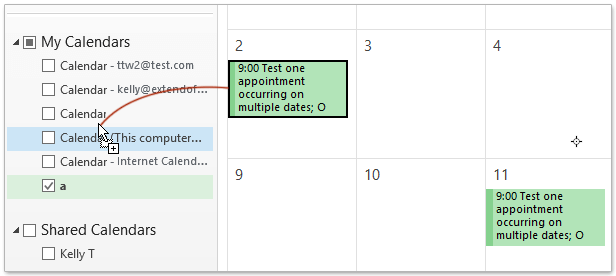
Şimdi randevu aşağıdaki ekran görüntüsünde gösterildiği gibi hedef takvime kopyalanmıştır.
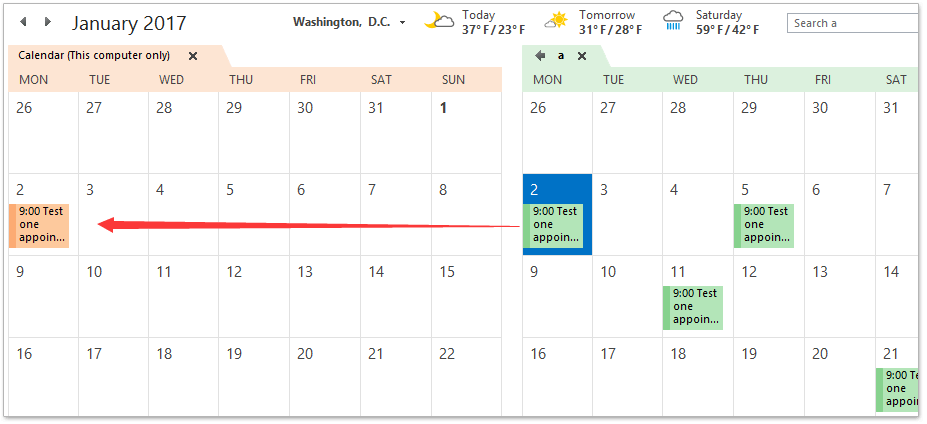
3. Yukarıdaki 2. Adımı tekrarlayarak randevuyu ihtiyaç duyduğunuz diğer takvimlere kopyalayın.
İlgili Makaleler
Outlook'ta yinelenen randevu/toplantıyı başka bir takvime taşıma
Outlook'ta birden çok tarihte gerçekleşen bir randevu oluşturma
En İyi Ofis Verimlilik Araçları
Son Dakika: Kutools for Outlook Ücretsiz Sürümünü Sunmaya Başladı!
Yepyeni Kutools for Outlook ile100'den fazla etkileyici özelliği deneyimleyin! Şimdi indir!
📧 E-posta Otomasyonu: Otomatik Yanıt (POP ve IMAP için kullanılabilir) / E-posta Gönderimini Zamanla / E-posta Gönderirken Kurala Göre Otomatik CC/BCC / Gelişmiş Kurallar ile Otomatik Yönlendirme / Selamlama Ekle / Çoklu Alıcılı E-postaları Otomatik Olarak Bireysel Mesajlara Böl...
📨 E-posta Yönetimi: E-postayı Geri Çağır / Konu veya diğer kriterlere göre dolandırıcılık amaçlı e-postaları engelle / Yinelenen e-postaları sil / Gelişmiş Arama / Klasörleri Düzenle...
📁 Ekler Pro: Toplu Kaydet / Toplu Ayır / Toplu Sıkıştır / Otomatik Kaydet / Otomatik Ayır / Otomatik Sıkıştır...
🌟 Arayüz Büyüsü: 😊 Daha Fazla Şık ve Eğlenceli Emoji / Önemli e-postalar geldiğinde uyarı / Outlook'u kapatmak yerine küçült...
👍 Tek Tıkla Harikalar: Tümüne Eklerle Yanıtla / Kimlik Avı E-postalarına Karşı Koruma / 🕘 Gönderenin Saat Dilimini Göster...
👩🏼🤝👩🏻 Kişiler & Takvim: Seçilen E-postalardan Toplu Kişi Ekle / Bir Kişi Grubunu Bireysel Gruplara Böl / Doğum günü hatırlatıcısını kaldır...
Kutools'u tercih ettiğiniz dilde kullanın – İngilizce, İspanyolca, Almanca, Fransızca, Çince ve40'tan fazla başka dili destekler!


🚀 Tek Tıkla İndir — Tüm Ofis Eklentilerini Edinin
Şiddetle Tavsiye Edilen: Kutools for Office (5'i1 arada)
Tek tıkla beş kurulum paketini birden indirin — Kutools for Excel, Outlook, Word, PowerPoint ve Office Tab Pro. Şimdi indir!
- ✅ Tek tık kolaylığı: Beş kurulum paketinin hepsini tek seferde indirin.
- 🚀 Her türlü Ofis görevi için hazır: İhtiyacınız olan eklentileri istediğiniz zaman yükleyin.
- 🧰 Dahil olanlar: Kutools for Excel / Kutools for Outlook / Kutools for Word / Office Tab Pro / Kutools for PowerPoint